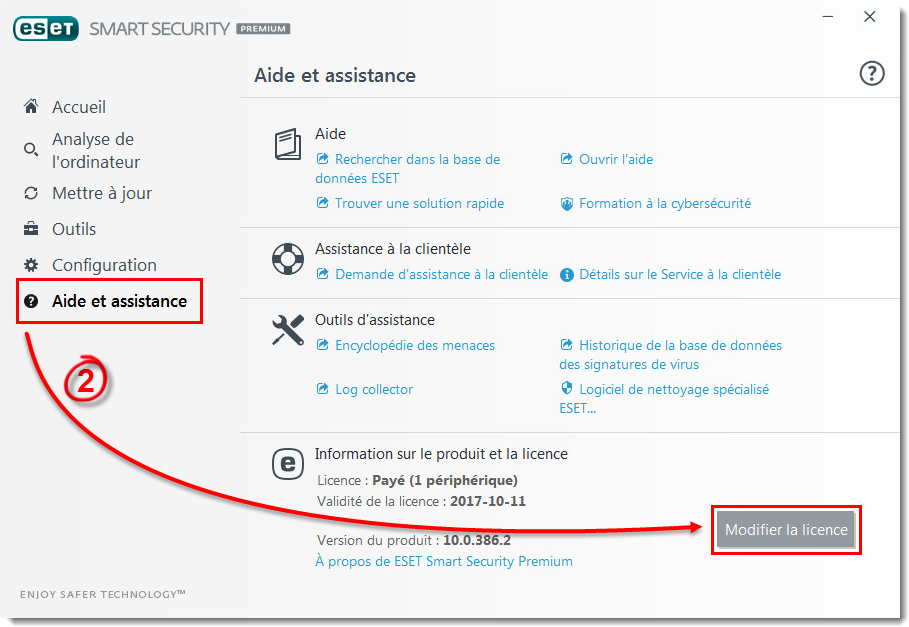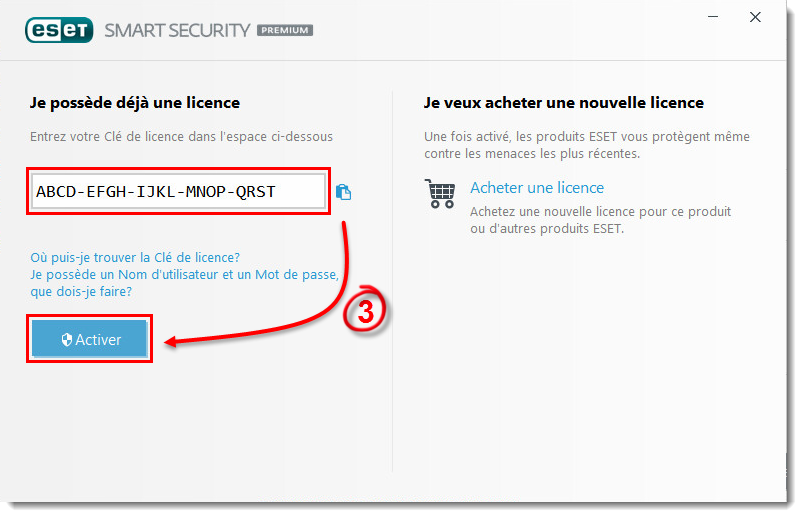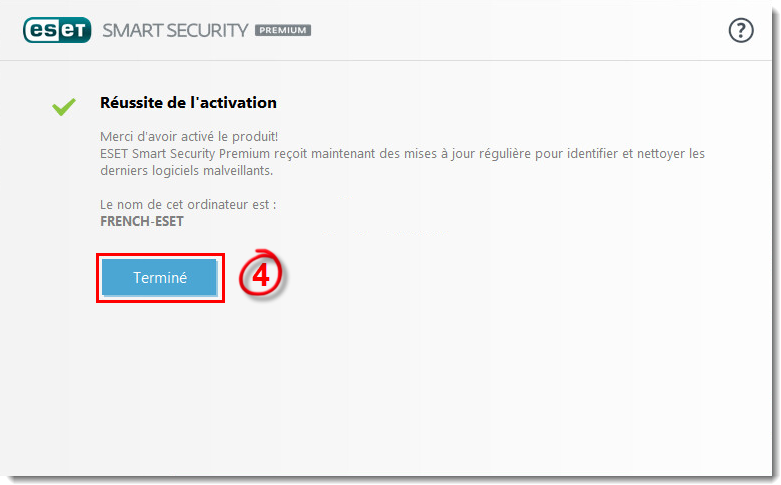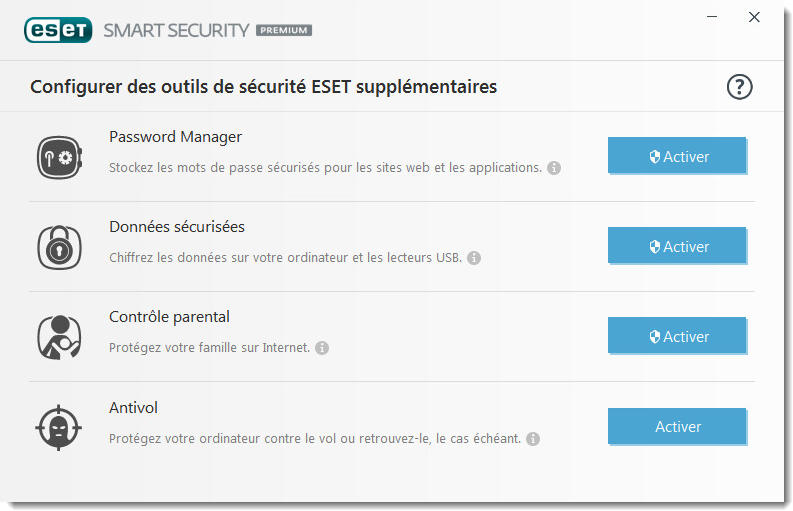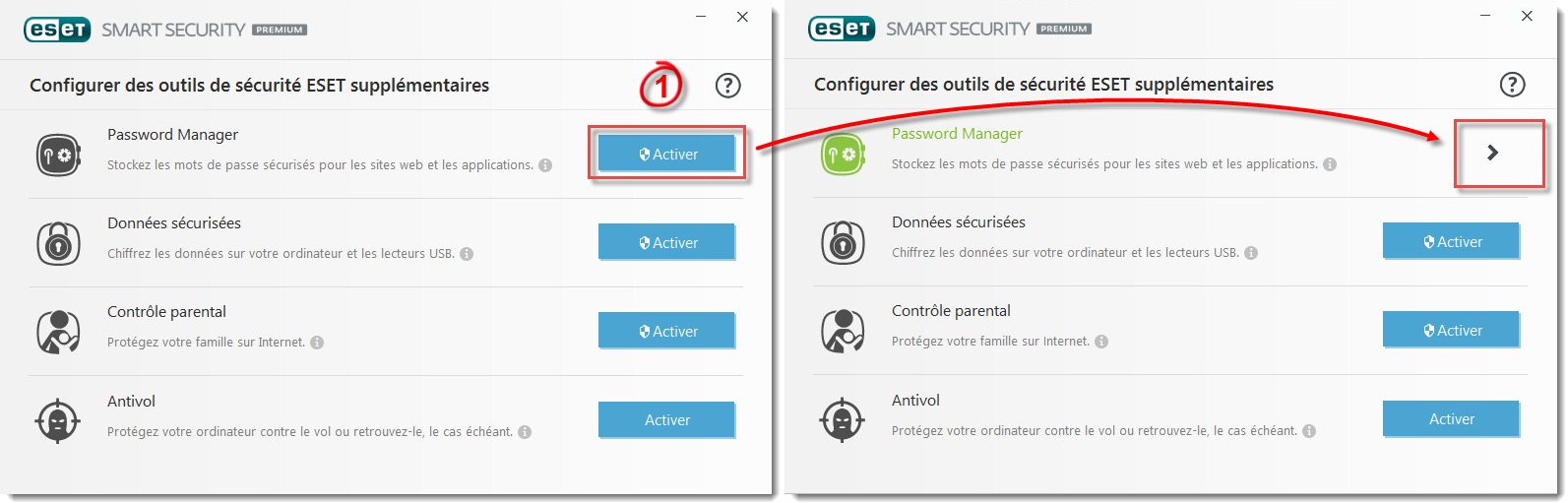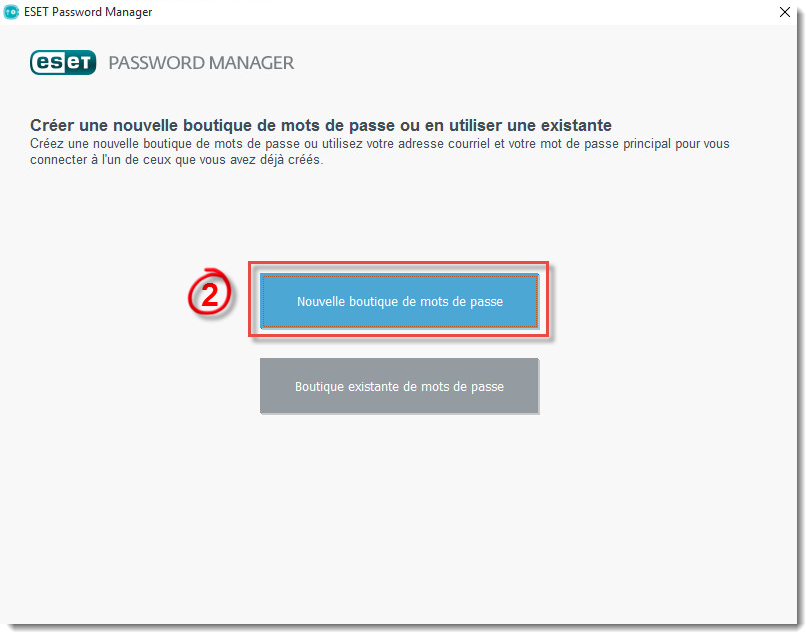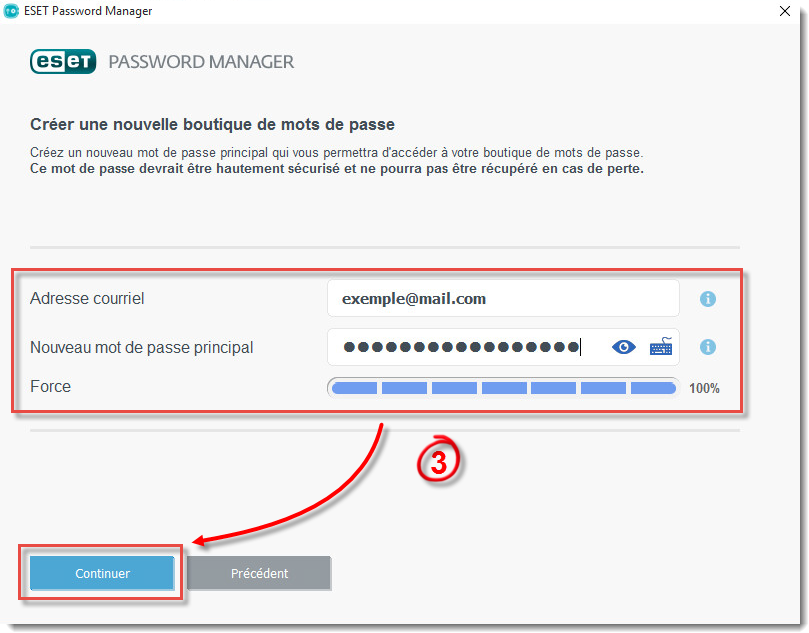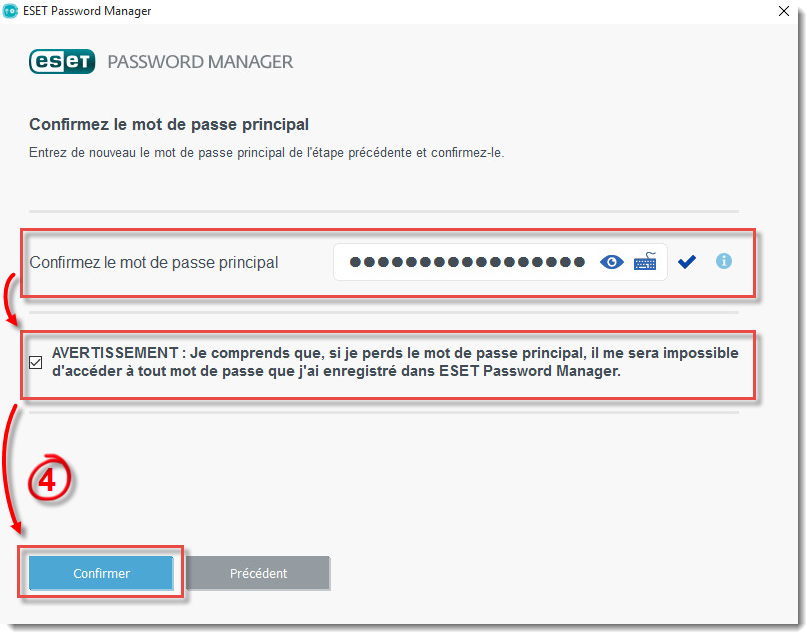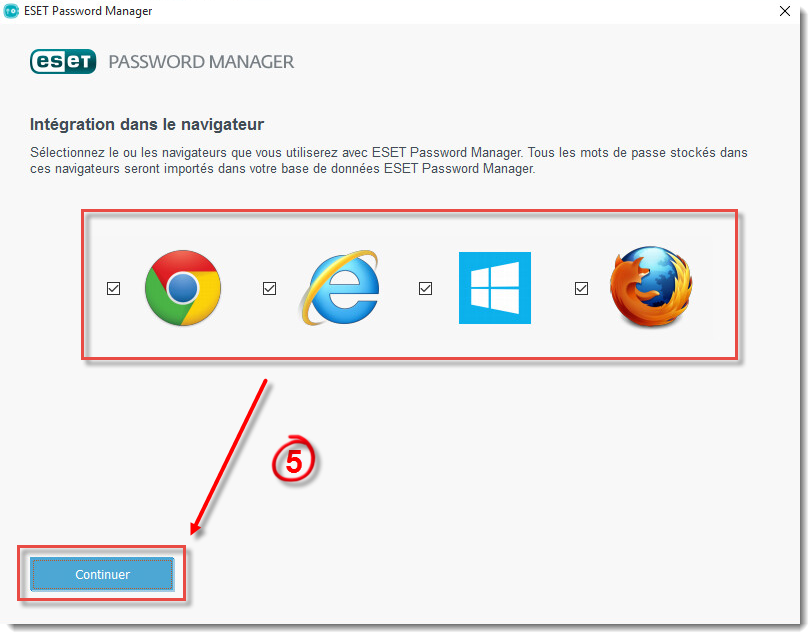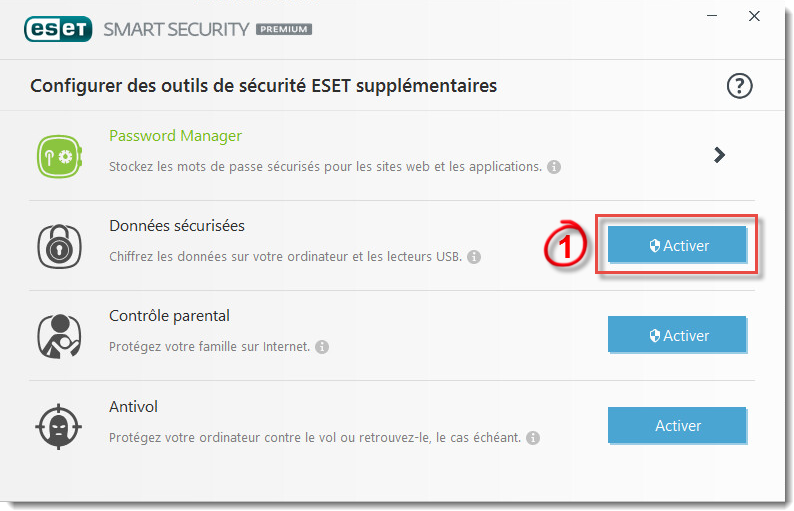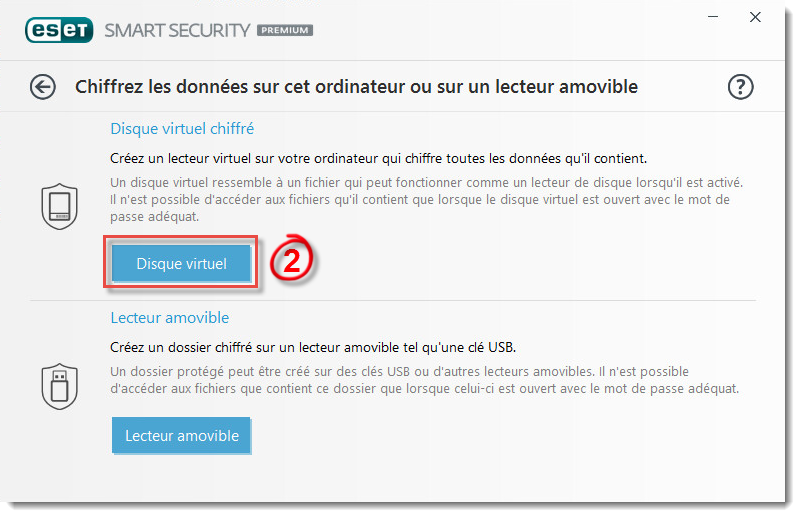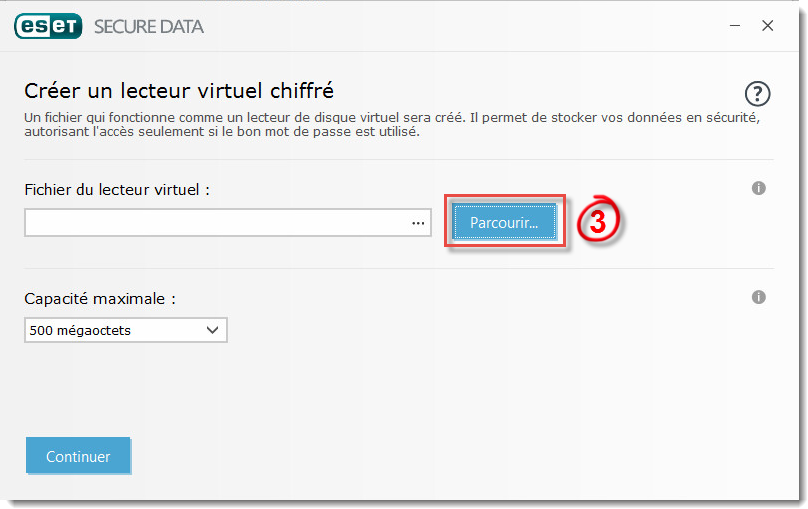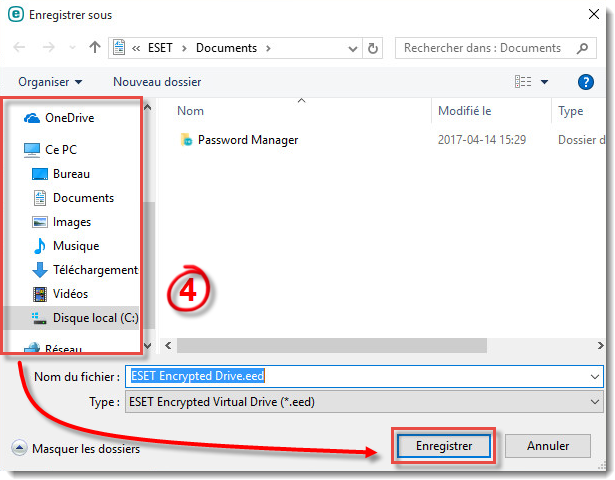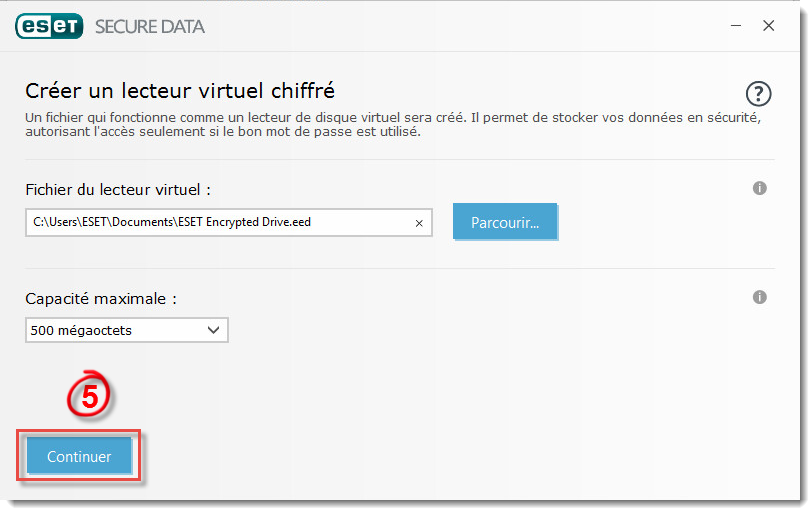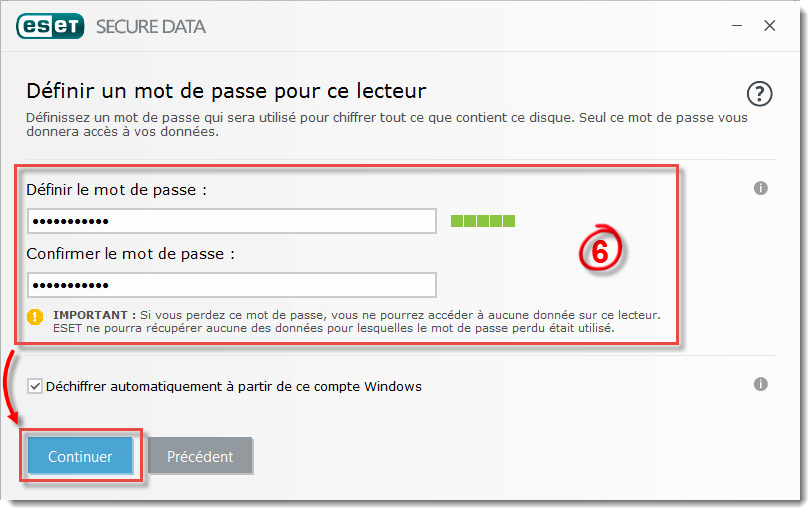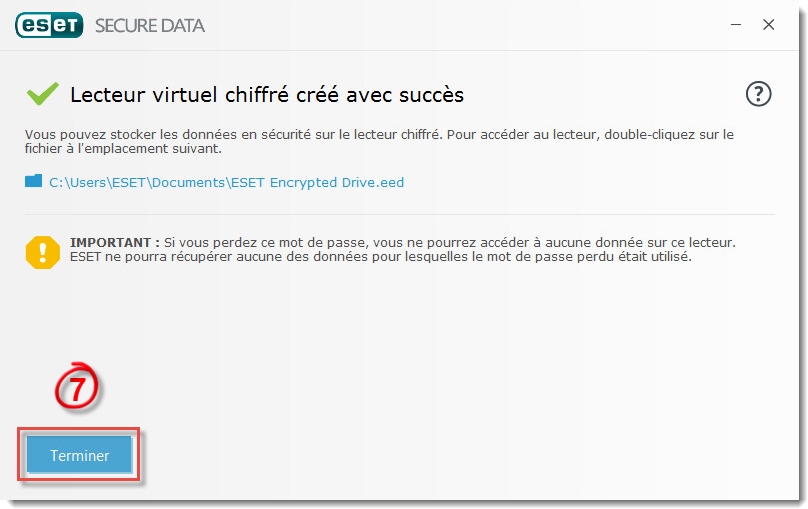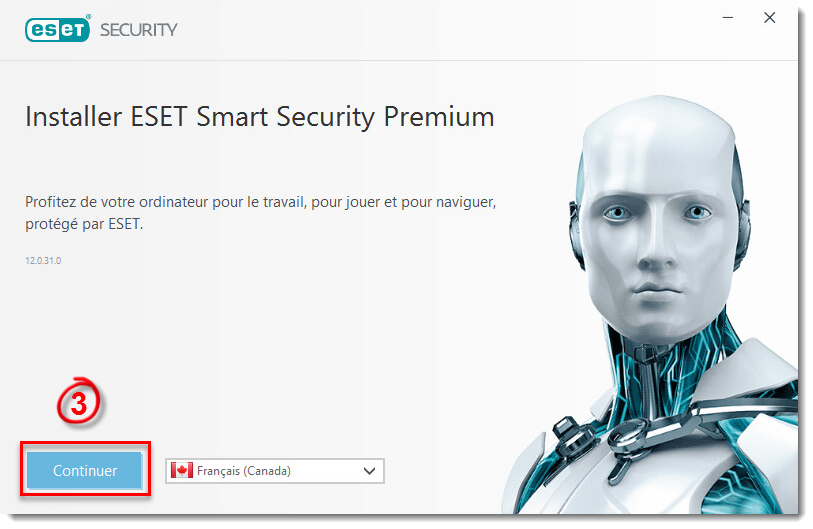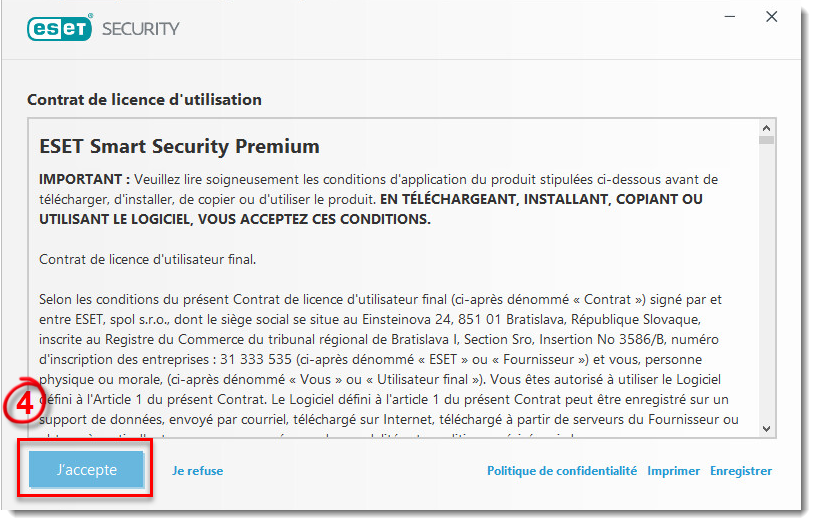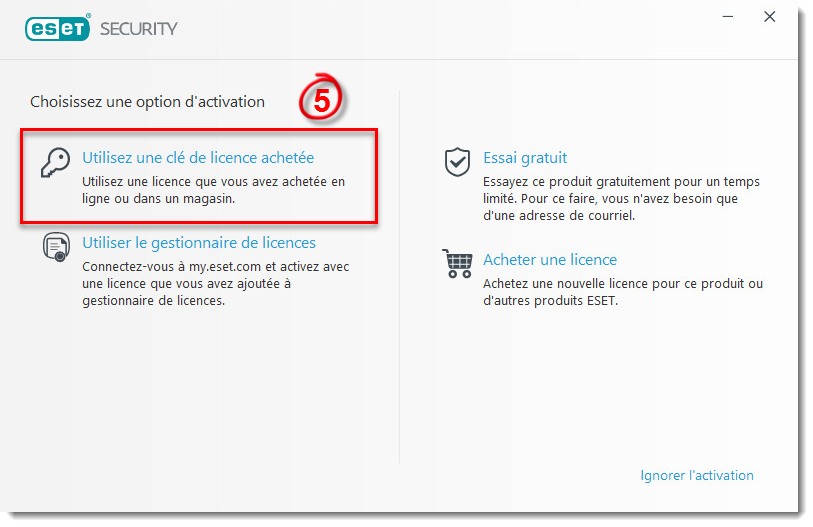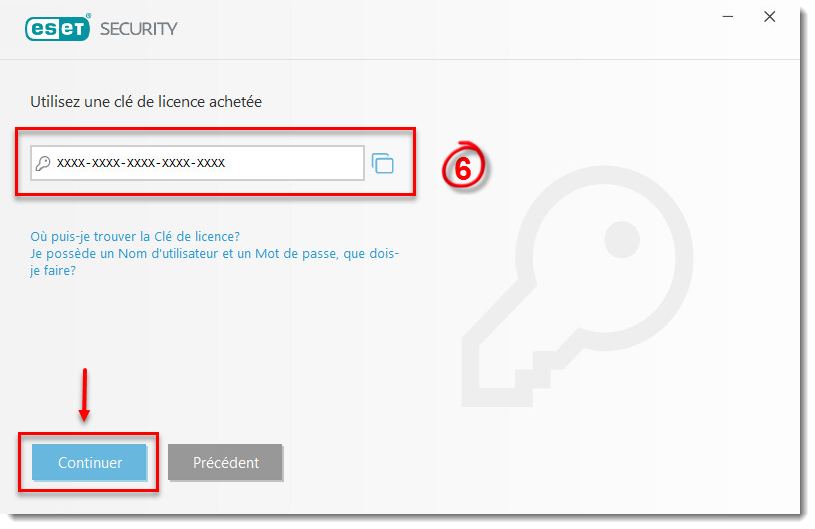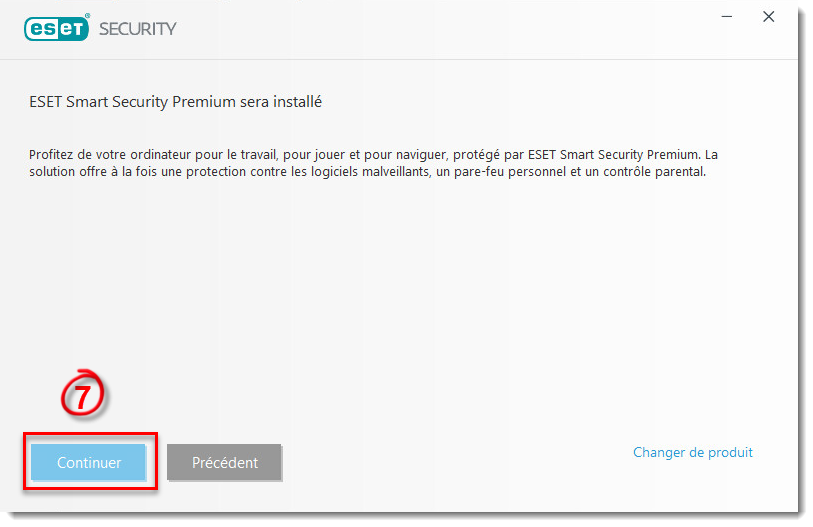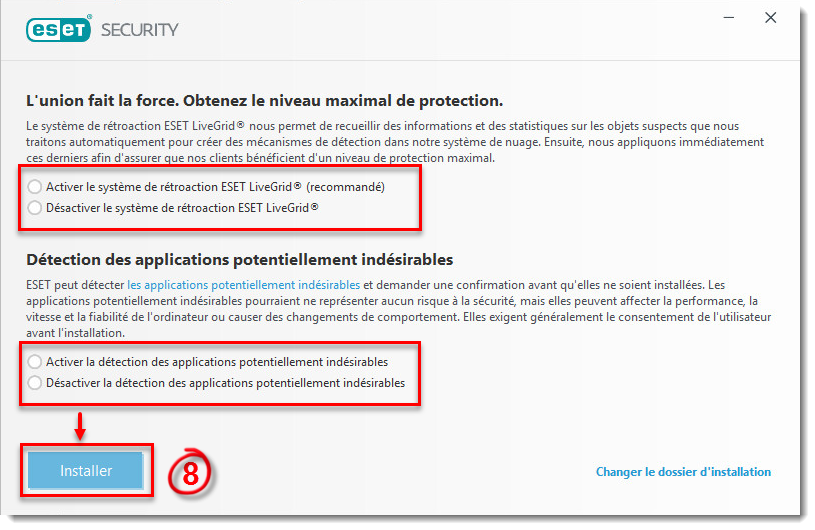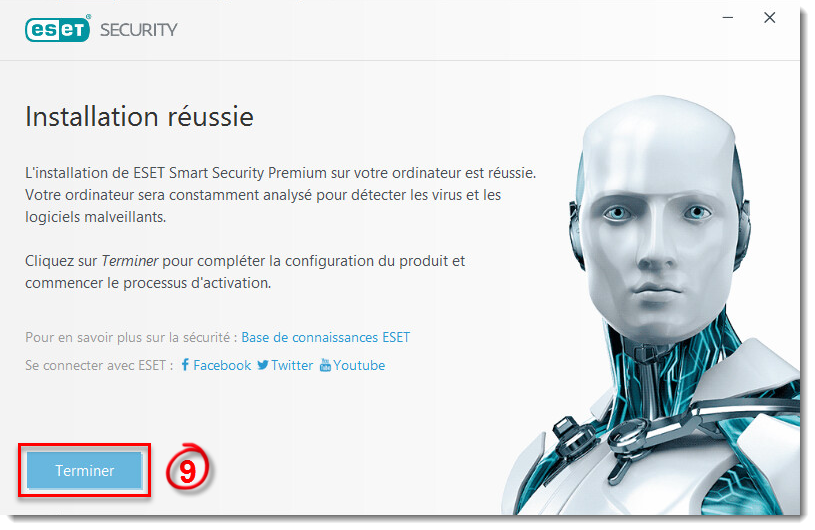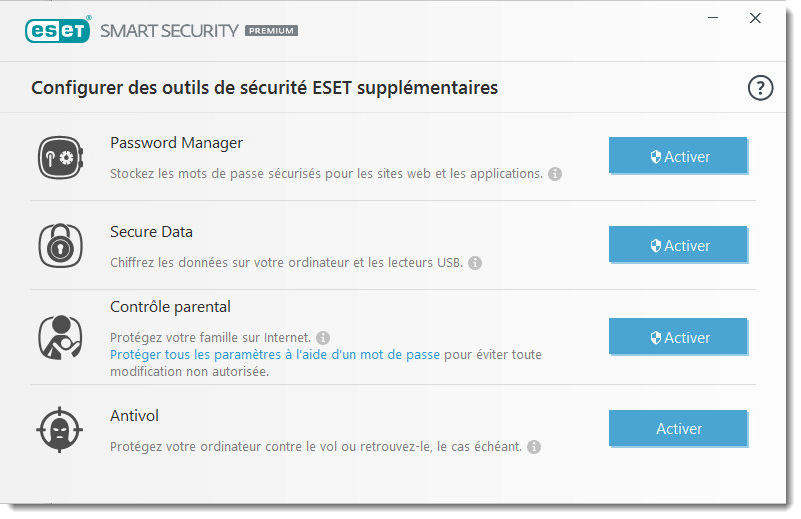- Désinstallez tout logiciel antivirus précédemment installé sur votre système.
- Téléchargez le fichier d’installation ESET Smart Security Premium au lien ci-dessous:
- Cliquez sur le bouton « télécharger »
- Enregistrer le fichier à un emplacement défini
- Exécuter le fichier préalablement téléchargé puis suivez les étapes à l’écran
- Sur l'écran ESET Smart Security Premium, cliquez sur Continuer.
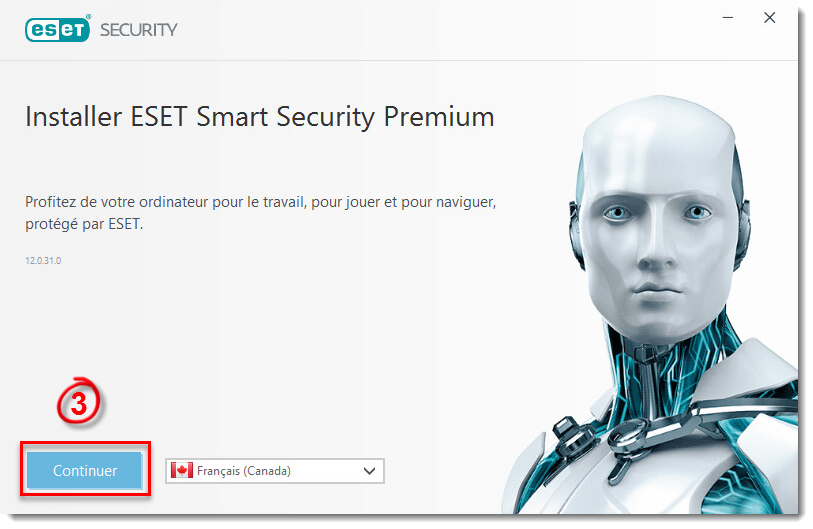
Cliquez sur J'accepte.
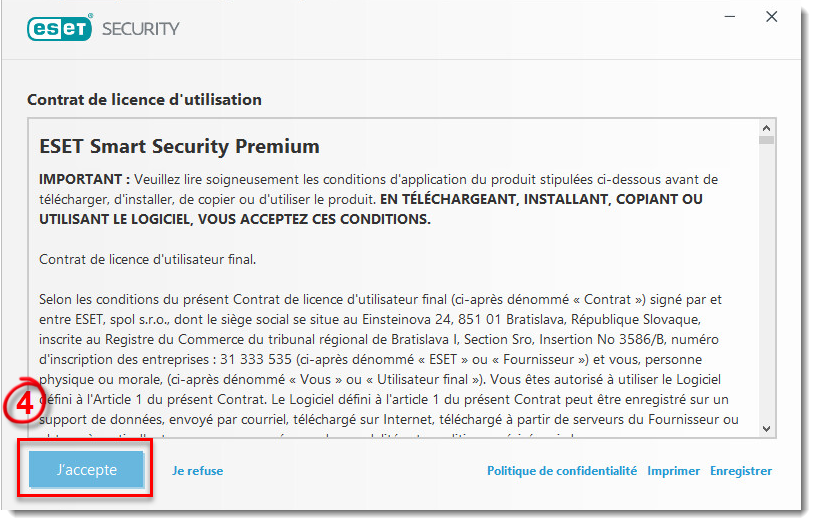
Figure 1-2
Dans la fenêtre Choisissez une option d'activation, cliquez sur Utilisez une clé de licence achetée.
Si vous effectuez une mise à jour à partir d'une version précédente, les informations de votre licence seront entrées automatiquement.
Cliquez ici si vous ne possédez pas de clé de licence ou si vous n'avez pas reçu de courrier électronique contenant les informations de licence après votre achat.
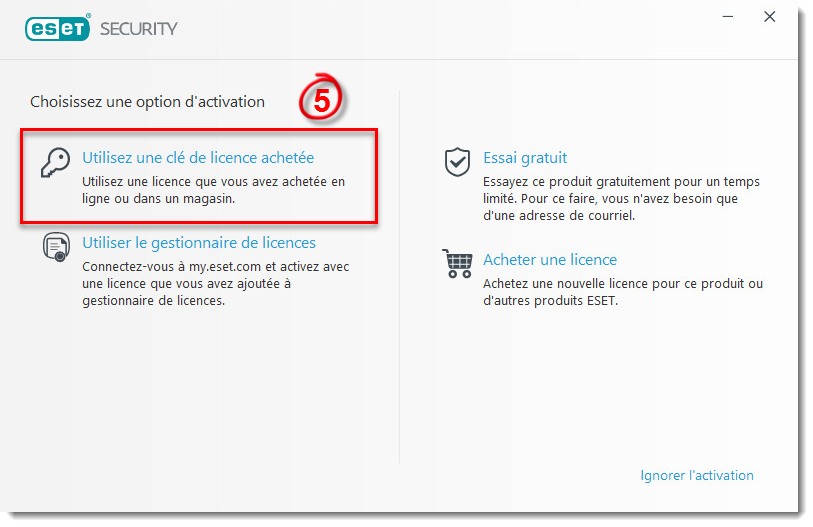
Figure 1-3
Tapez ou copiez / collez votre clé de licence dans le champ Clé de licence, puis cliquez sur Continuer. Assurez-vous que vous entrez la clé de licence exactement telle qu'elle apparaît et incluez les traits d'union. Si vous copiez / collez, assurez-vous de ne pas sélectionner accidentellement un espace supplémentaire autour du texte. Si vous avez un CD, tapez votre clé d'activation (imprimée sur l'étiquette) dans le champ vide. Assurez-vous d'inclure les traits d'union.
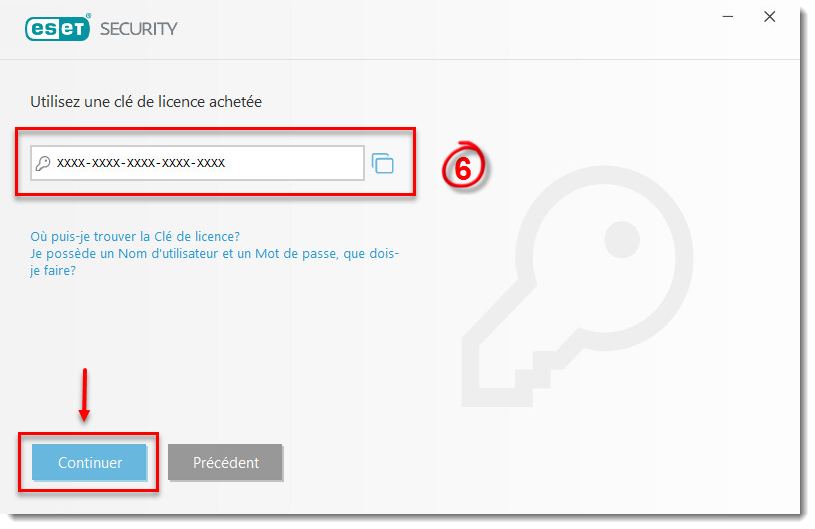
Figure 1-4
Cliquez sur Continuer.
Vous avez la possibilité d'installer un produit différent à cette étape. Toutefois, cela vous empêchera d'utiliser toutes les fonctionnalités d'ESET Smart Security Premium.
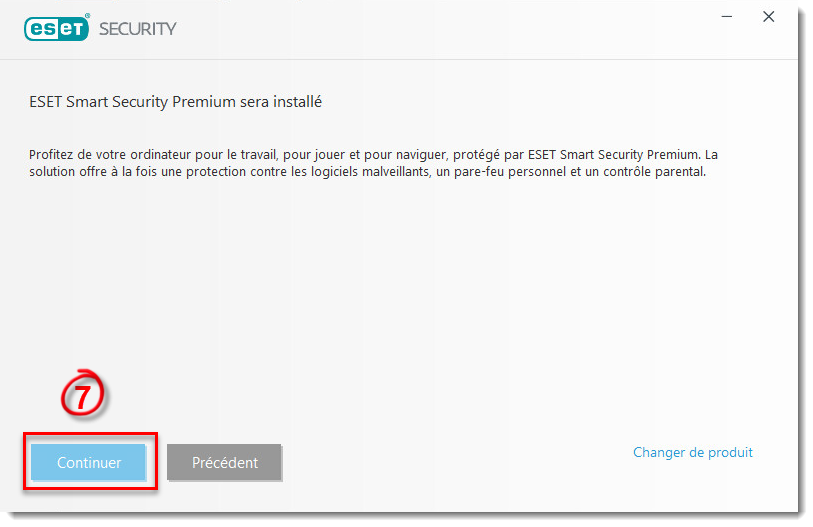
Figure 1-5
Sélectionnez votre préférence pour ESET Live Grid et la détection des applications potentiellement indésirables. Cliquez sur Installer.
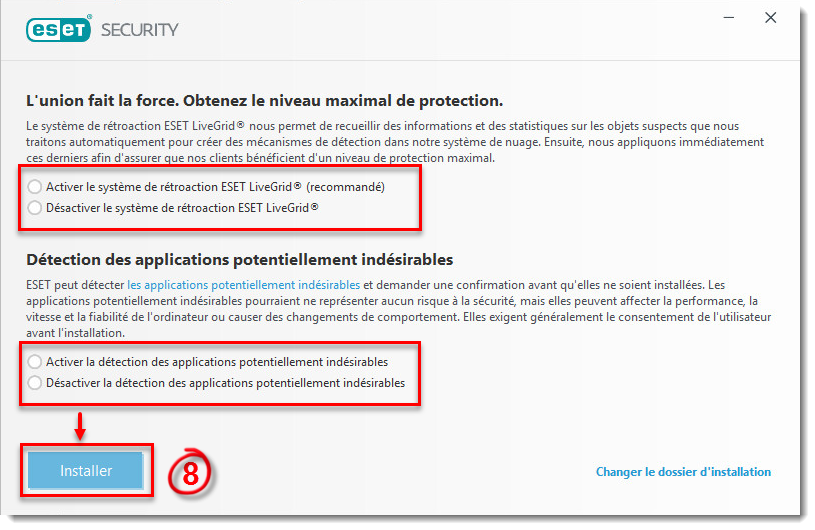
Figure 1-6
Cliquez sur Terminer pour quitter l'assistant d'installation.
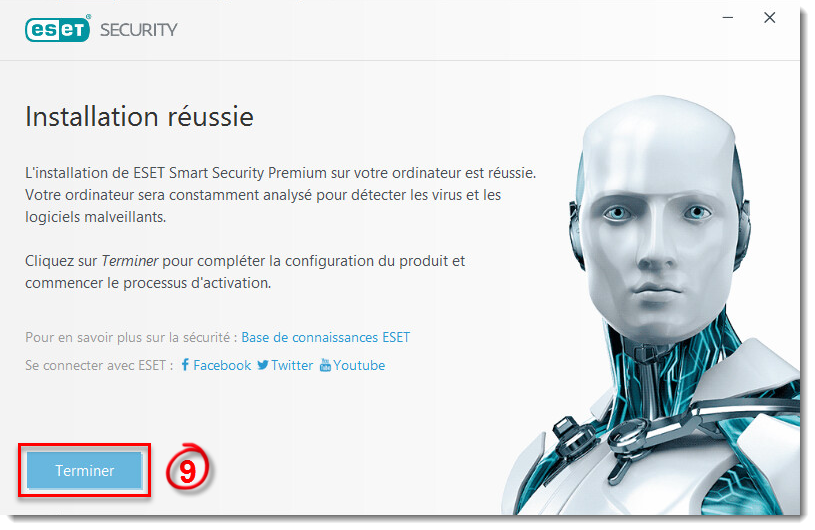
Figure 1-7
ESET Security Premium est maintenant installé et entièrement fonctionnel. Vous serez invité à activer des outils de sécurité ESET supplémentaires. Cliquez pour obtenir de laide.
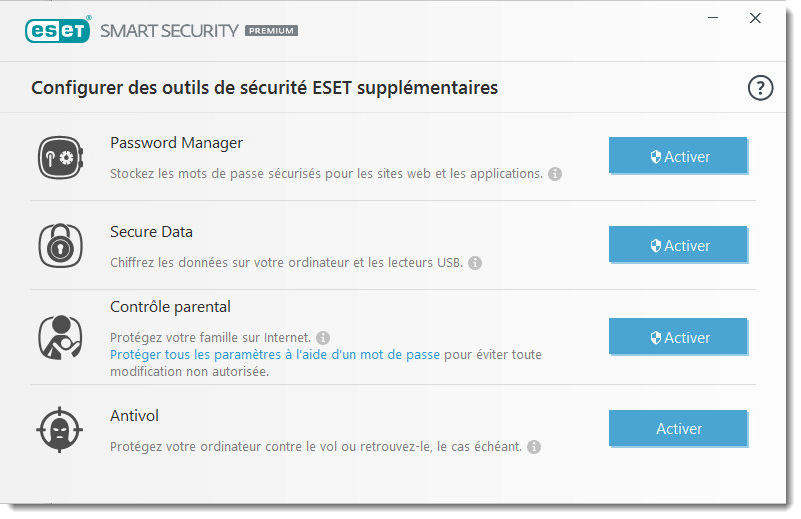
Figure 1-8
Votre produit ESET utilisera automatiquement les paramètres réseau Windows de votre ordinateur pour déterminer si vous utilisez un réseau public ou un réseau domestique ou professionnel afin de déterminer les niveaux de protection de pare-feu appropriés. Pour modifier le niveau de protection de votre pare-feu pour un réseau donné, suivez les instructions de notre article de la base de connaissances.
Votre produit ESET lancera une première analyse de votre ordinateur peu de temps après la fin de l’installation.